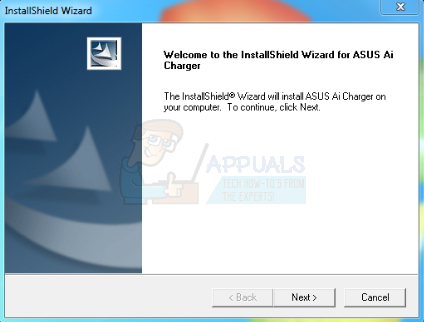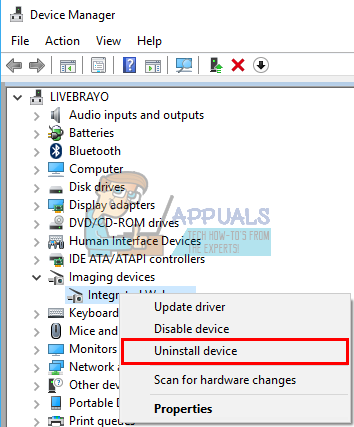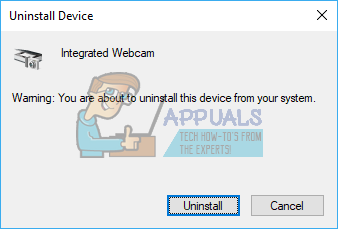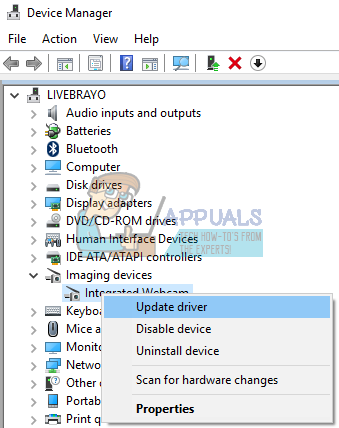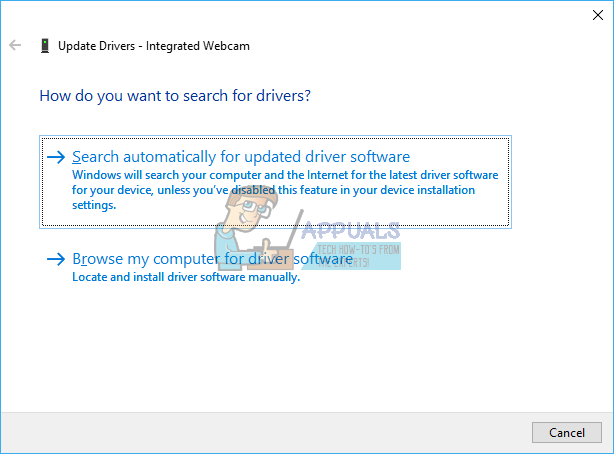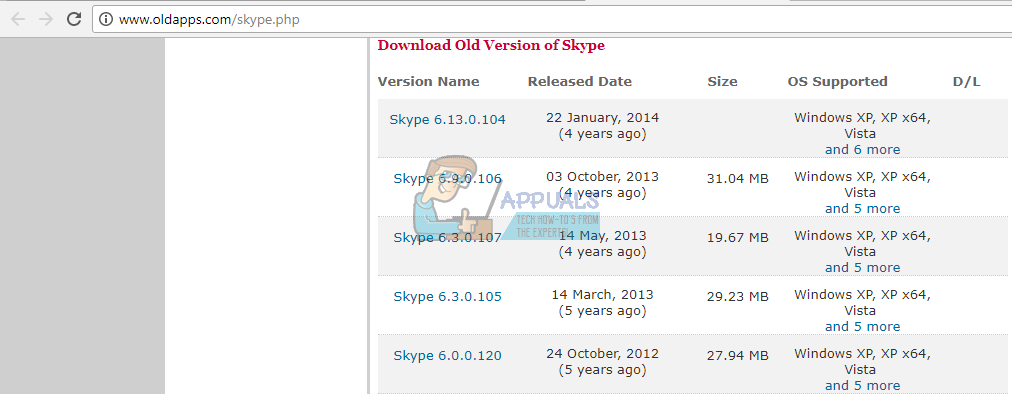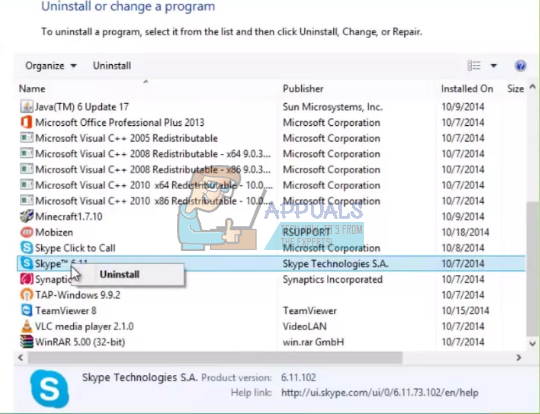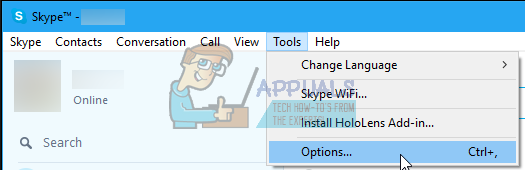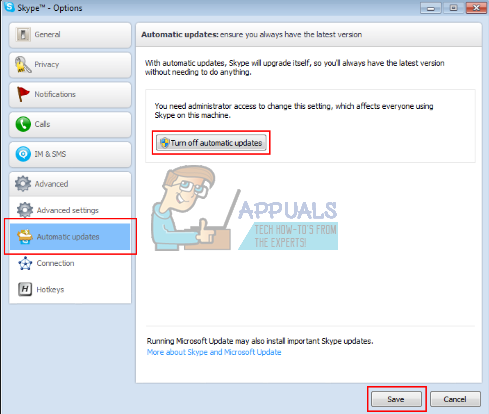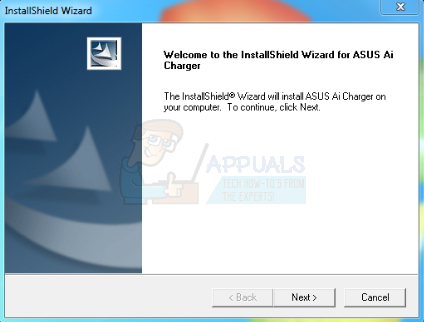Skype adalah aplikasi telekomunikasi yang paling popular. Walaupun mempunyai kebolehpercayaan, ia tidak kekurangan kesalahan. Salah satu masalah yang paling biasa adalah kesalahan yang mengatakan 'Tidak dapat memulakan video. Cuba tutup program lain yang mungkin menggunakan kamera web anda. ' Kesalahan serupa menyatakan 'Sila pasangkan peranti yang disokong.' Semasa menguji kamera. Kesalahan ini bermaksud bahawa pengguna ini tidak dapat melakukan panggilan video, walaupun semua program yang sedang berjalan ditutup. Beberapa pengguna melaporkan seketika video berfungsi dan kemudian kosong. Walau bagaimanapun, mereka masih dapat melihat orang itu dari hujung yang lain. Masalahnya lebih biasa dengan kamera web bersepadu berbanding kamera web luaran / USB. Masalah ini dijelaskan dalam artikel ini dan penyelesaian yang diberikan bersama dengannya.
Mengapa Skype video / webcam tidak berfungsi
Untuk menguji kamera anda, anda boleh memuat turun aplikasi rasmi untuk kamera web komputer riba anda. YouTube dan Facebook juga membenarkan rakaman kamera web dan anda boleh mencuba kamera web anda di sana. Ke uji kamera web anda dengan aplikasi Kamera Windows 8 / 8.1 / 10: Pada layar Mula, ketik 'kamera' dan tekan Enter untuk membuka aplikasi Kamera> Jika diminta, pilih Izinkan untuk memberi izin komputer untuk menggunakan kamera> Periksa apakah anda mendapat output skrin anda> Tutup aplikasi Kamera. Ke pilih kamera web Skype anda , buka Skype, klik ‘Alat’ pada bar menu di tetingkap Skype, kemudian pilih Pilihan… klik ‘Tetapan video’ pada tetingkap terbuka, dan kemudian pilih kamera web anda dari menu lungsur.
Seperti ralat, video tidak dapat dimulakan kerana kamera web anda tidak dapat dimulakan dengan jayanya. Perkara yang jelas untuk Skype adalah bahawa kamera web anda digunakan secara eksklusif oleh program lain. Ini mungkin tidak selalu berlaku. Kadang kala masalah ini disebabkan oleh pemacu yang tidak baik atau tidak serasi. Sekiranya kamera web anda berfungsi pada aplikasi lain, maka masalahnya mungkin ketidaksesuaian antara kamera web anda dan versi Skype yang anda jalankan.
Terdapat juga pengakuan dari Microsoft bahawa banyak webcam 'dibunuh' oleh kemas kini Ulang Tahun Windows 10 seperti yang dilaporkan di sini . Jarang, seperti yang terlihat di komputer yang mengalami ketukan mekanik atau baru dibuka, masalahnya mungkin merupakan masalah mekanikal di mana penyambung kamera web mungkin longgar atau terputus. Berikut adalah penyelesaian untuk masalah ini.
Kaedah 1: Nyahpasang dan pasang semula pemacu kamera web anda
Windows biasanya dilengkapi dengan repositori pemacu. Menyahpasang pemacu kamera web yang buruk (terutamanya untuk pemacu bersepadu) akan memasang semula pemacu yang betul untuk kamera web anda dan membenarkannya berfungsi di Skype.
- Tekan Kekunci Windows + R untuk membuka Run
- Taip devmgmt.msc dan tekan enter untuk membuka pengurus peranti

- Kembangkan bahagian ‘Peranti Pengimejan’
- Klik kanan pada pemacu kamera web anda dan pilih ‘Nyahpasang peranti’
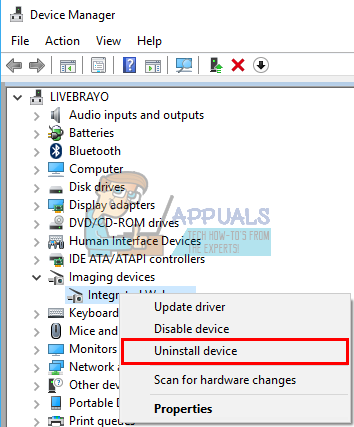
- Pada mesej amaran yang muncul, klik 'Ya' atau 'Nyahpasang' untuk mengeluarkan pemacu ini
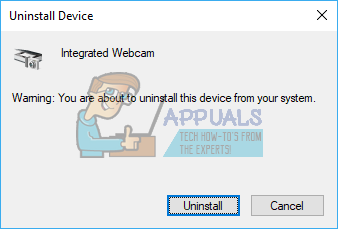
- Mulakan semula komputer anda. Windows akan memasang semula pemacu secara automatik. Periksa sama ada Skype kini berfungsi.
Kaedah 2: Kemas kini pemacu kamera web anda dengan pemacu Windows moden
Sekiranya anda menggunakan Windows 10, atau anda menaik taraf dari Windows 7 ke Windows 8/10, anda perlu mendapatkan pemacu untuk Windows 8/10 dari pengeluar anda. Cara terbaik untuk mendapatkan pemacu anda adalah dengan pergi ke komputer atau pengeluar kamera web anda dan memuat turun pemacu yang serasi dengan OS dan komputer anda. Kami mengesyorkan agar anda mendapatkan pemacu kamera web bersepadu anda dari pengeluar komputer anda, mis. Dell, atau hp, kerana pengeluar ini biasanya menambah beberapa ciri dan sokongan yang mungkin tidak dimiliki oleh pemacu generik. Pengguna Dell boleh pergi di sini , pengguna hp boleh pergi di sini , sementara pengguna Lenovo boleh pergi di sini . Windows juga memberikan kemas kini melalui pengurus peranti.
- Tekan Kekunci Windows + R untuk membuka Run
- Jenis devmgmt.msc dan tekan enter untuk membuka pengurus peranti

- Kembangkan bahagian ‘Peranti Pengimejan’
- Klik kanan pada peranti kamera web anda, dan pilih 'kemas kini perisian pemacu'. Sambungan internet akan memberi anda hasil yang lebih baik.
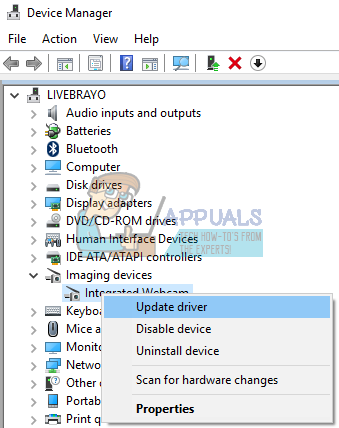
- Pada tetingkap seterusnya, klik 'Cari perisian pemacu yang dikemas kini secara automatik'
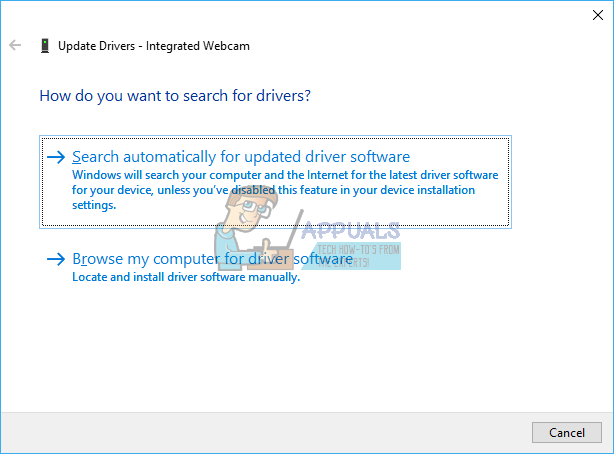
- Pengurus peranti akan mencari pemacu dalam talian dan memasangnya.
- Anda mungkin perlu menghidupkan semula PC anda jika diminta untuk berlaku.
Kaedah 3: Kemas kini aplikasi Skype anda
Skype dikemas kini secara berkala untuk menyelesaikan bug dan memperbaiki risiko keselamatan selain menambahkan ciri baru. Masalah beberapa kamera web tidak berfungsi, terutama webcam bersepadu Dell sudah terkenal. Versi yang lebih baru mungkin dapat menyelesaikan masalah ini.
- Cukup pergi ke halaman muat turun Skype di sini dan muat turun versi terkini untuk sistem operasi anda.
- Buka fail yang dimuat turun dan ikuti arahan untuk mengemas kini aplikasi Skype anda

Kaedah 4: Kembali ke versi Skype yang lebih lama
Versi yang lebih baru mungkin kelihatan lebih baik tetapi, jika versi Skype yang lebih baru tidak berfungsi, versi yang lebih lama mungkin berfungsi. Walaupun patch dan bug mungkin telah diperbaiki untuk versi yang lebih baru, antarmuka mungkin telah berubah sehingga menyebabkan fungsi, atau masalah prosedur panggilan. Versi sebelumnya dapat menyelesaikan masalah ini.
- Pergi ke halaman ini di sini dan memuat turun Skype versi sebelumnya. Skype versi 6.3.0.105 dan 6.1.0.129 telah dinyatakan berfungsi untuk masalah ini. Sekiranya versi ini tidak lagi disokong, cuba versi selepasnya.
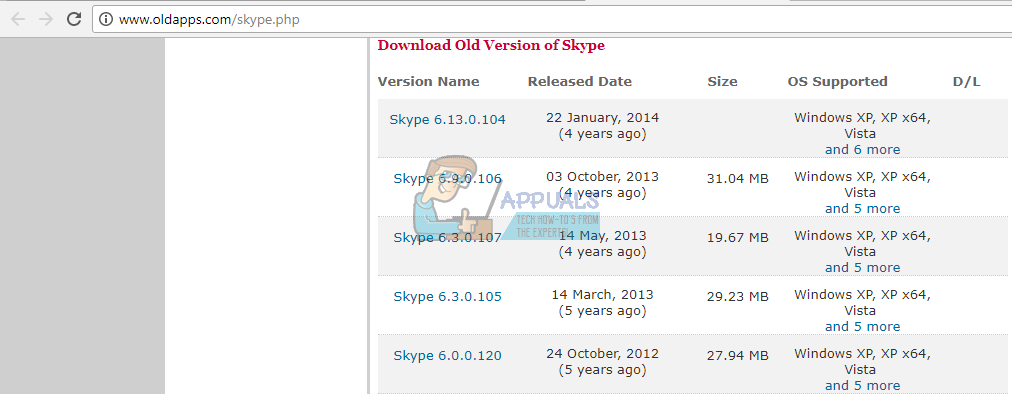
- Anda perlu menyahpasang aplikasi Skype semasa anda. Tekan Windows + R untuk membuka Run> Type appwiz.cpl untuk membuka program dan ciri> cari Skype dan klik kanan padanya dan pilih 'Uninstall / Change'> Ikuti arahan skrin untuk membuang Skype. Untuk aplikasi metro Windows 10, tekan start dan ketik Skype di kotak carian> klik kanan pada aplikasi Skype dan pilih ‘Uninstall’ dan ikuti arahan skrin untuk menyelesaikan penyahpasangan.
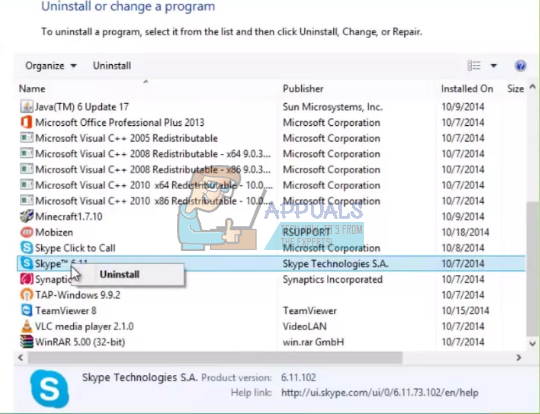
- Buka Skype versi lama yang dimuat turun dan ikuti arahan skrin untuk memasangnya. Jalankan program dan periksa apakah masalahnya diselesaikan.

- Sekiranya masalah anda diselesaikan, anda kini perlu mematikan kemas kini automatik. Dari menu Skype, pergi ke, Tools dan klik pada Options
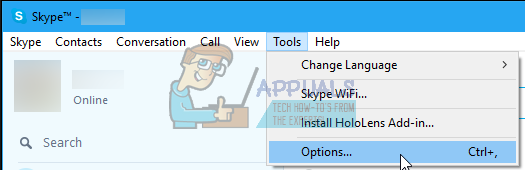
- Klik Lanjutan -> Kemas kini automatik -> Matikan kemas kini automatik
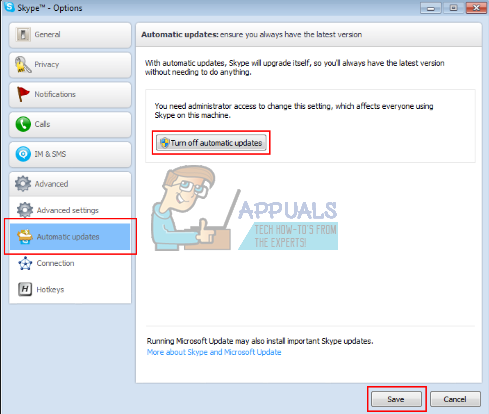
Kaedah 5: Pasang semula penyambung kamera web anda
Sekiranya program lain termasuk Skype masih menghadapi masalah mengakses kamera web, anda mungkin ingin mencuba semula kamera web anda. Sekiranya komputer riba anda jatuh atau mengalami kejutan mekanikal, kamera web bersepadu mungkin terlepas. Penyambungnya mungkin juga terpasang longgar, atau mungkin tidak terpasang dengan betul pada kali terakhir komputer riba dilepaskan.
Cukup dengan bezel skrin komputer riba anda. Anda mungkin perlu melepaskan beberapa skru di sekelilingnya terlebih dahulu bergantung pada model komputer riba anda. Cabut palam penyambung kamera web anda dan kemudian pasangkannya kembali sepenuhnya sebelum memasang kembali bezel. Berikut adalah beberapa tutorial mengenai cara membuat semula kamera web bersepadu anda. Sekiranya anda tidak selesa membuka komputer, dapatkan profesional untuk melakukannya. 
Kaedah 6: Kemas kini ASUS AI Charger +
Bug yang disertakan dengan ASUS AI Suite yang diedarkan dengan komputer riba ASUS telah diketahui menyebabkan masalah ini terutama dengan kamera web Logitech. Versi 1.00.03 dan 1.000.5 mempunyai bug dalam komponen AI Charger +. Anda sebelum ini perlu mengeluarkan suite ini menggunakan pembersih yang ada di sini , tetapi sekarang anda boleh mendapatkan versi pengecas AI + yang dikemas kini.
- Muat turun versi pengecas AI + yang dikemas kini dari di sini atau gunakan AI suite II V 2.04.02 dari di sini atau AI Suite II V 1.02.40 dari

- Klik dua kali fail yang dimuat turun untuk menjalankan dan memasang versi yang dikemas kini.